Инструкция
Система расписание
Оглавление
Добавление элемента расписания с периодом курации 11
Добавление расписания для нескольких групп одновременно 12
Добавление занятий на период по времени 13
Добавление расписания нескольким группам и на период 14
Добавление расписания для нескольких групп с указанием периода времени и периода курации 14
Просмотр расписания на сайте 15
Добавление расписания на указанные даты 16
Термины
Справочник - это объект информационной среды, описывающие некоторое подмножество данных предметной области.
Запись – элемент справочника (группа, предмет, преподаватель и т.п.)
Статус – элемент записи, который отвечает за доступность записи для пользователя.
 - добавление записи
- добавление записи
 - редактирование записи
- редактирование записи
 - удавление записи
- удавление записи
Описание системы
Адрес системы в сети Интернет https://local.mkgtu.ru/raspismed/ Доступ пользователей осуществляется по логину и паролю. Каждому пользователю присвоен факультет на котором создается расписание. Перед тем как создавать расписание, необходимо заполнить все справочники! В процессе заполнения можно будет добавлять элементы в справочники.
Структура системы.
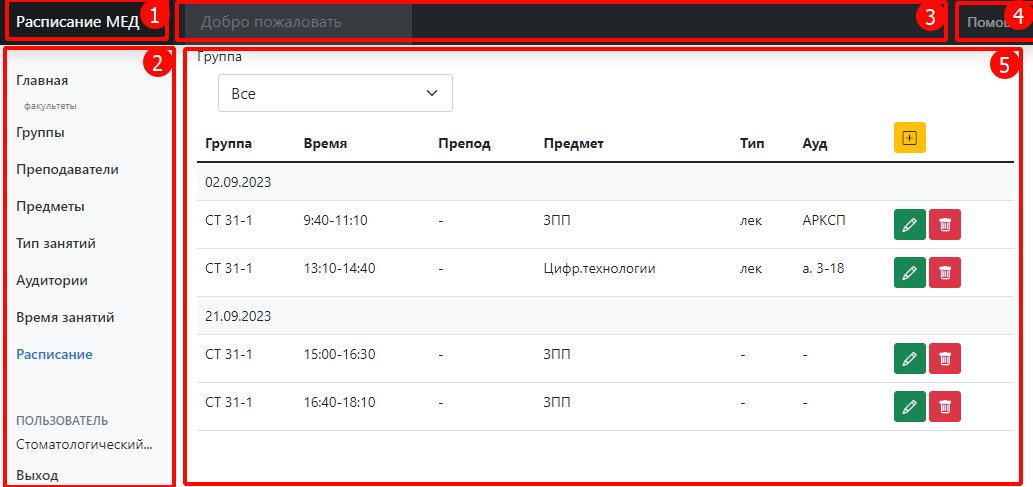
1 – Заголовок системы, 2 - Основное меню, в котором расположены ссылки на страницы, 3 – верхняя информационная панель, 4 – ссылка на помощь по системе, 5 - основное содержание страницы.
Страницы системы
Страница «Группы»
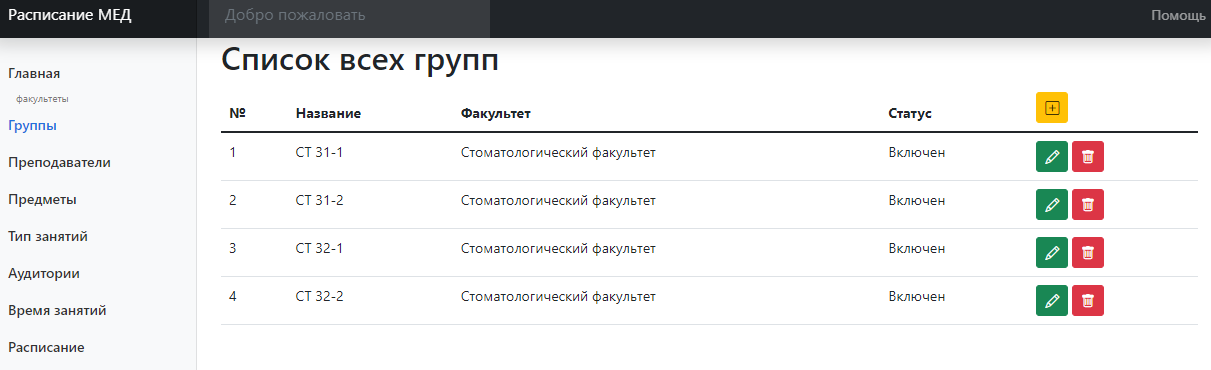
На странице «Группы» заполняется «справочник» групп для которых будет создаваться расписание.
В основной части страницы располагается список всех созданных групп с возможностью добавления, редактирования и удаления.
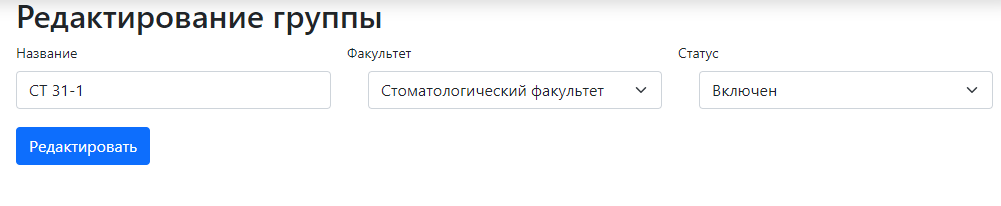
Редактирование и добавление группы происходит через специальную форму. В форме указывается наименование группы. Поле факультет служит для связывания группы с факультетом. Поле статус позволяет скрывать группу из видимой части системы для пользователей.
Страница «Преподаватели»
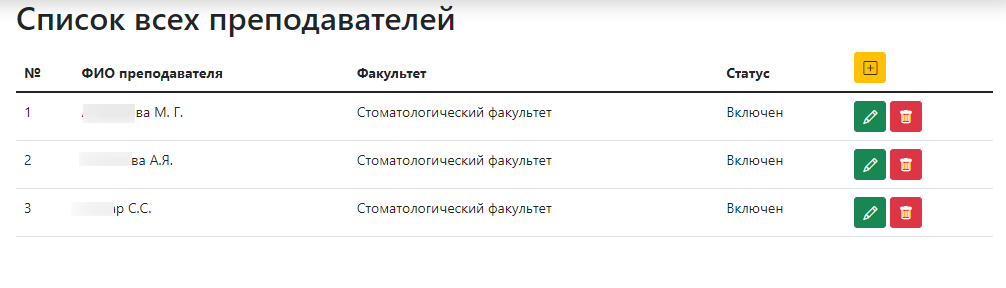
На странице «Преподаватели» заполняется «справочник» преподавателей которые будут указываться в расписании.
В основной части страницы располагается список всех созданных преподавателей с возможностью добавления, редактирования и удаления.
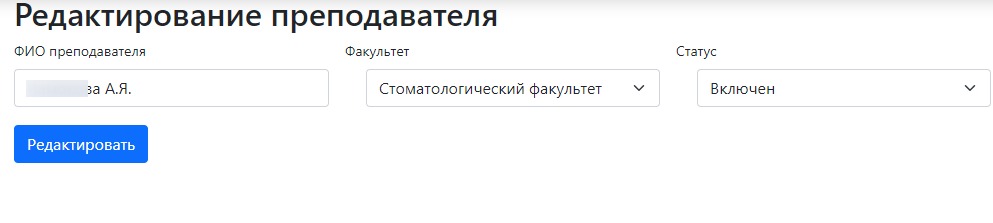
Редактирование и добавление преподавателя происходит через специальную форму. В форме указывается фамилия имя и отчество преподавателя. Поле факультет служит для связывания преподавателя с факультетом. Поле статус позволяет скрывать преподавателя из видимой части системы для пользователей.
Страница «Предметы»
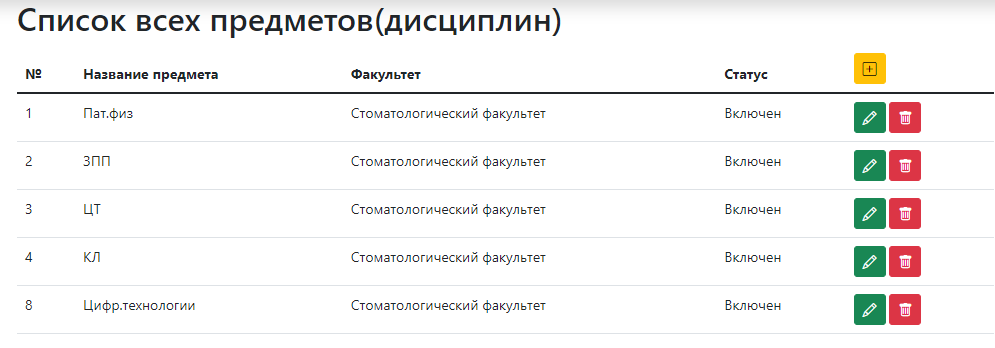
На странице «Предметы» заполняется «справочник» предметов которые будут указываться в расписании.
В основной части страницы располагается список всех созданных предметов с возможностью добавления, редактирования и удаления.
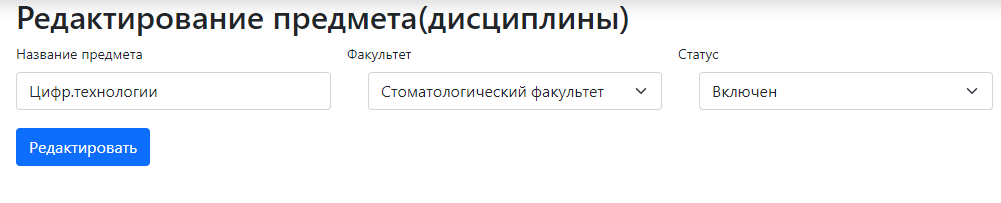
Редактирование и добавление предмета происходит через специальную форму. В форме указывается наименование предмета. Поле факультет служит для связывания предмета с факультетом. Поле статус позволяет скрывать предмет из видимой части системы для пользователей.
Страница «Тип занятий»
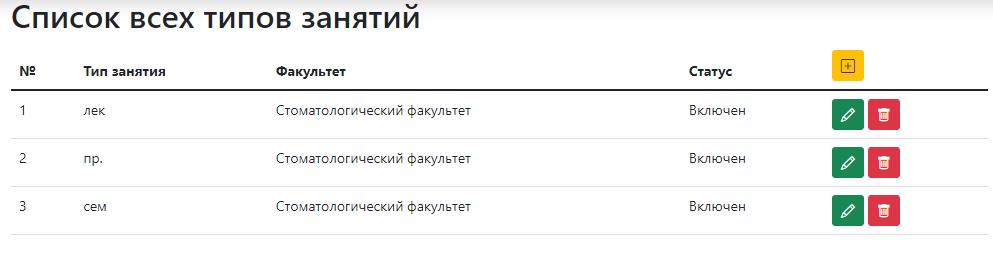
На странице «Тип занятий» заполняется «справочник» типов занятий которые будут указываться в расписании.
В основной части страницы располагается список всех созданных типов занятий с возможностью добавления, редактирования и удаления.
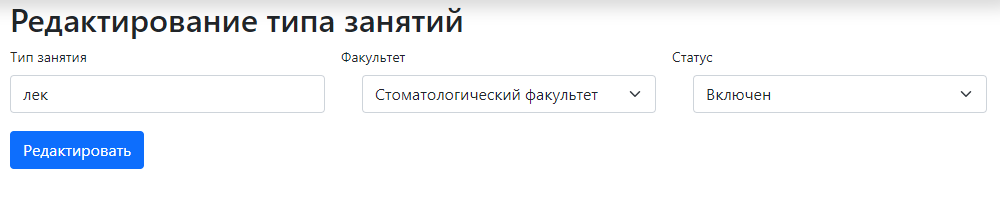
Редактирование и добавление типа занятий происходит через специальную форму. В форме указывается наименование типа занятия. Поле факультет служит для связывания типа занятий с факультетом. Поле статус позволяет скрывать тип занятий из видимой части системы для пользователей.
Страница «Аудитории»

На странице «Аудитории» заполняется «справочник» аудиторий, которые будут указываться в расписании.
В основной части страницы располагается список всех созданных аудиторий с возможностью добавления, редактирования и удаления.
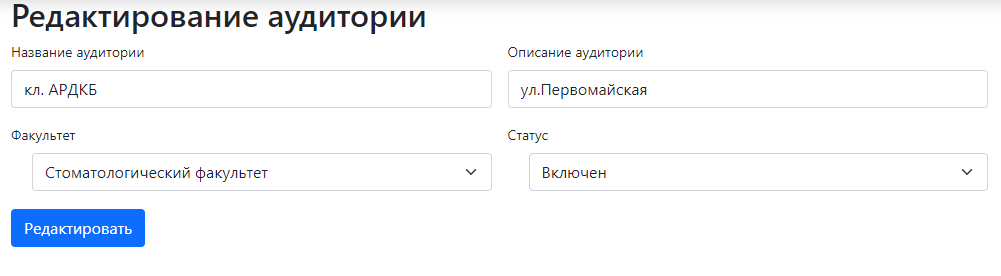
Редактирование и добавление аудитории происходит через специальную форму. В форме указывается наименование аудитории. Поле факультет служит для связывания аудитории с факультетом. Поле статус позволяет скрывать аудиторию из видимой части системы для пользователей.
Страница «Время занятий»
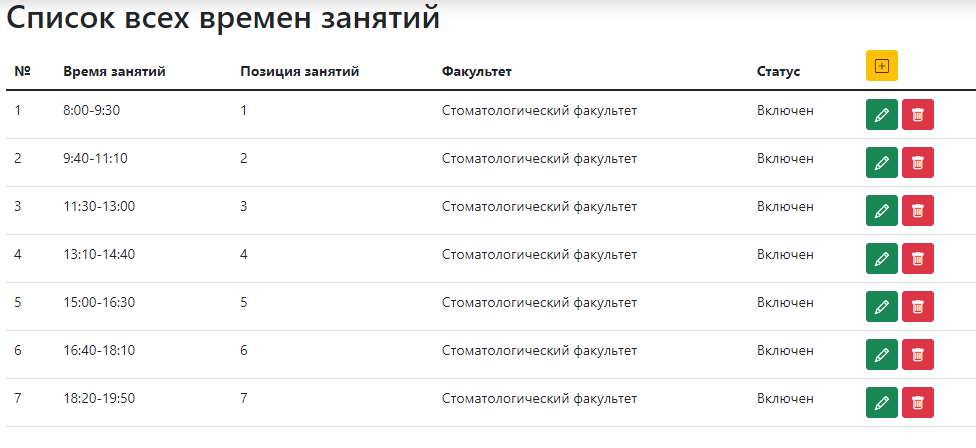
На странице «Время занятий» заполняется «справочник» времени занятий, которые будут указываться в расписании.
В основной части страницы располагается список всех созданных времен занятий с возможностью добавления, редактирования и удаления.
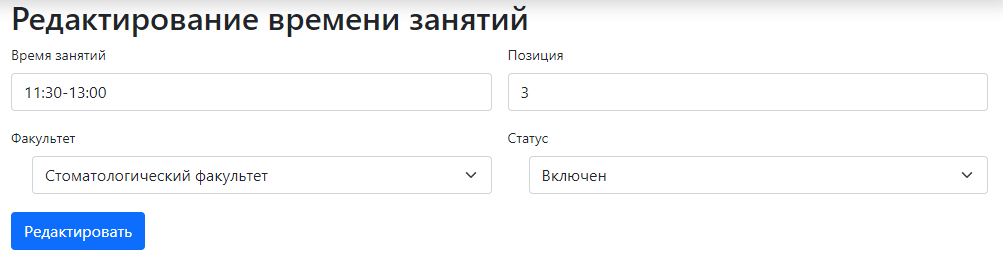
Редактирование и добавление времени занятий происходит через специальную форму. В форме указывается наименование времени занятия. Поле позиция служит для сортировки времен при отображении пользователю. Поле факультет служит для связывания времени с факультетом. Поле статус позволяет скрывать время из видимой части системы для пользователей.
Страница «Расписание»
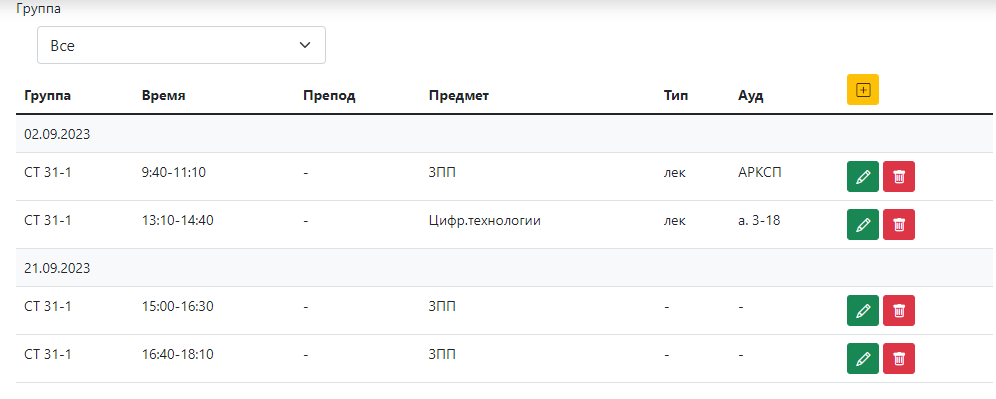
Страница «Расписание» - выглядит в виде таблицы с разделением на даты. В каждой дате отображается время занятий и информация о занятии.
Страница будет доделываться в плане отображения информации и появятся фильтры для отображения расписания по группам, по определенным периодам дат и возможно другие.

Добавление расписания происходит через специальную форму. В форме указываются параметры занятия расписания. В форме представлены выпадающие списки всех справочников.
Доступные списки, представлены ниже:
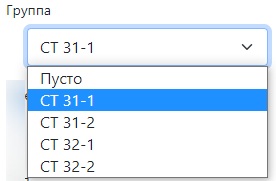
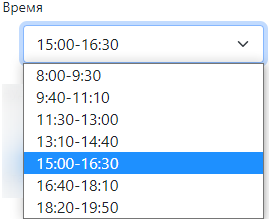
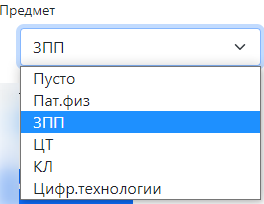
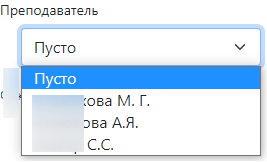
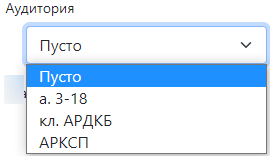
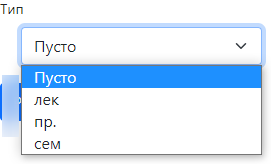
Т.е. перед тем как заполнять(создавать) расписание необходимо заполнить все «справочники» и после этого приступать к созданию расписания.
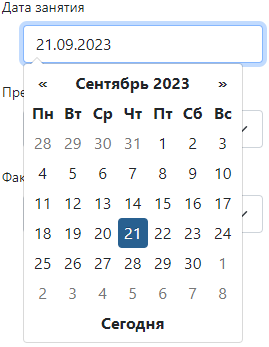 Элемент распсиание дата, указывает на какую дату добавляется элемент.
Элемент распсиание дата, указывает на какую дату добавляется элемент.
После добавления новой записи расписания и перехода к добавлению еще одной записи расписания, форма автоматически заполняется последними данными, к автоматически заполняемым данным относятся поля: Группа, Дата, Время, Предмет, Преподаватель, Аудитория, Факультет, Статус. Это сделано для того чтобы было удобнее и быстрее заполнять расписание по списку (сначала один день заполнить, потом переходить к другому)
Добавление элемента расписания с периодом курации
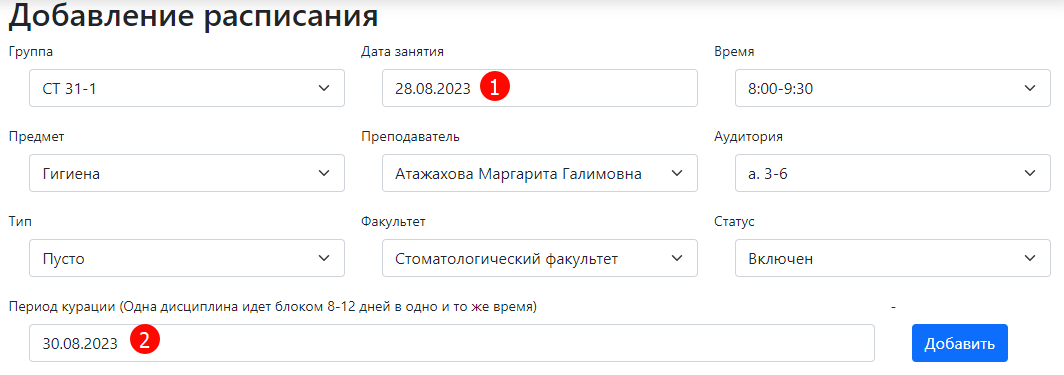
В таком режиме, когда дата занятия(1) отличается от даты периода курации(2), элемент расписания продублируется на все дни в указанное время!
Т.е. занятие Гигиена для группы СТ 31-1 в 8:00-9:30 преподавателя Атажахова М.Г. в а. 3-6 будет создано на даты 28.08.2023, 29.08.2023, 30.08.2023.
В расписании будет следующая картина:
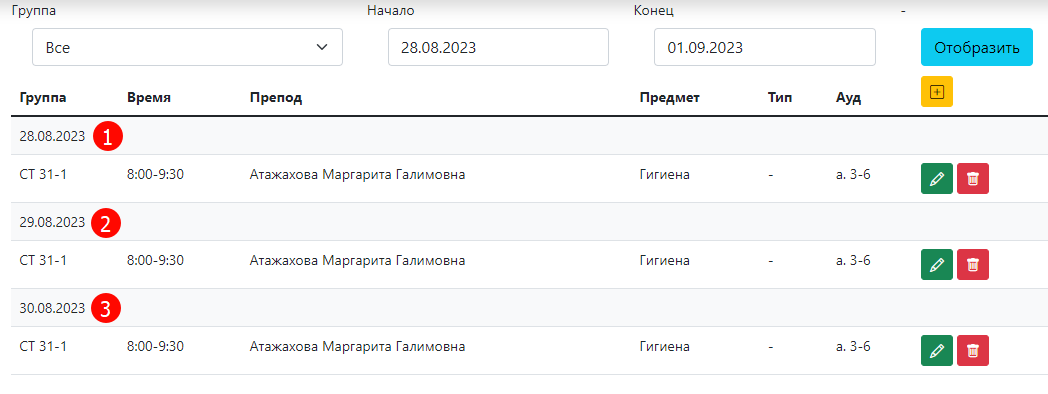
Добавление расписания для нескольких групп одновременно
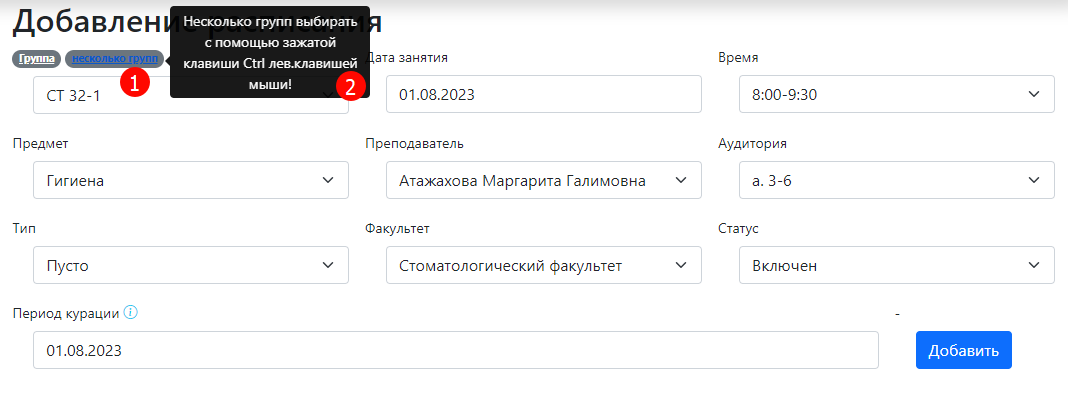
При добавлении, есть кнопки «Группа» и «Несколько групп»(1). Кнопки переключают тип выбора группы, при выборе «Группа» можно выбрать только одну группу, при выборе «Несколько групп» можно будет выбрать несколько групп в списке, с помощью клавиши ctrl, на клавиатуре и левой клавиши мышки(2).

При таком выборе, нескольких групп. Создается расписание для двух групп на выбранную дату и время.

Результат добавления нескольких групп
Добавление занятий на период по времени
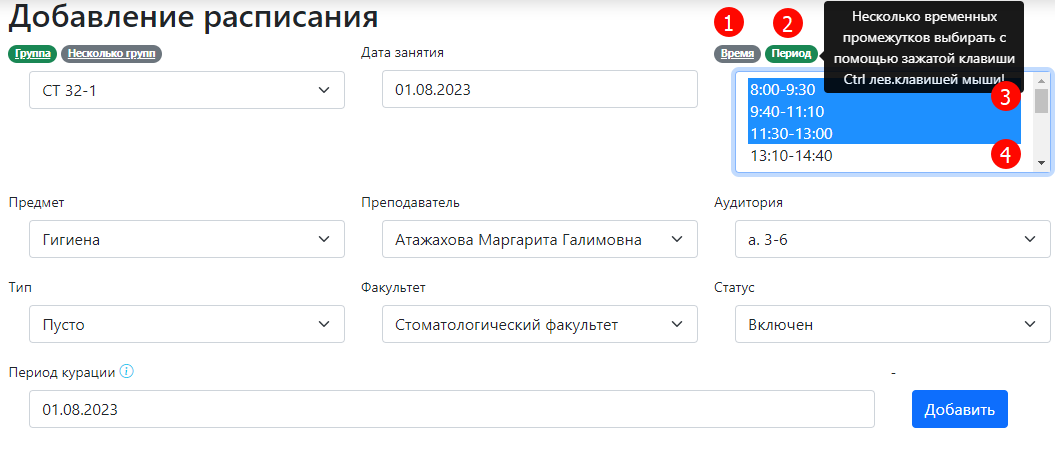
При добавлении, есть кнопки «Время»(1) и «Период»(2). Кнопки переключают тип выбора времени, при выборе «Время» можно выбрать только одно время, при выборе «Период» можно будет выбрать несколько времен занятий в списке(4), с помощью клавиши ctrl, на клавиатуре и левой клавиши мышки(3).
При таком выборе периода. Создается расписание для одной группы на выбранную дату и периода.
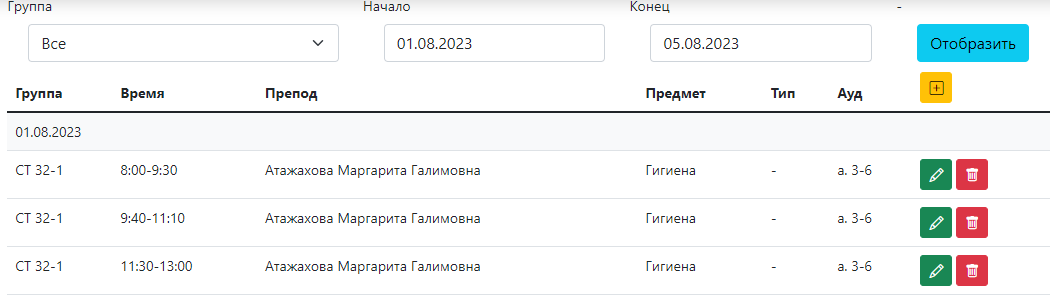
Результат добавления занятия с выбранным периодом.
Добавление расписания нескольким группам и на период
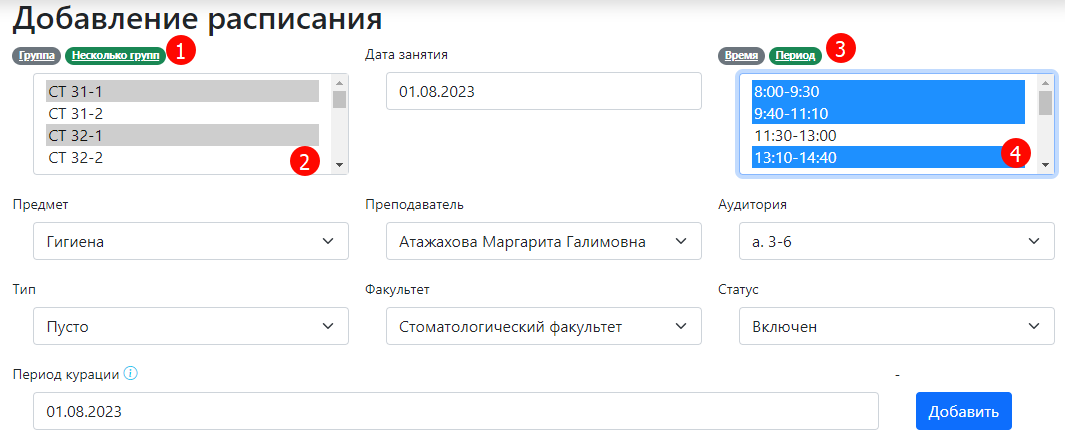
Для добавления расписания, при выборе «Несколько групп»(1), и выборе нескольких групп(2), при выборе «Период»(3) и указания несколько времен(4), получим следующую картину:
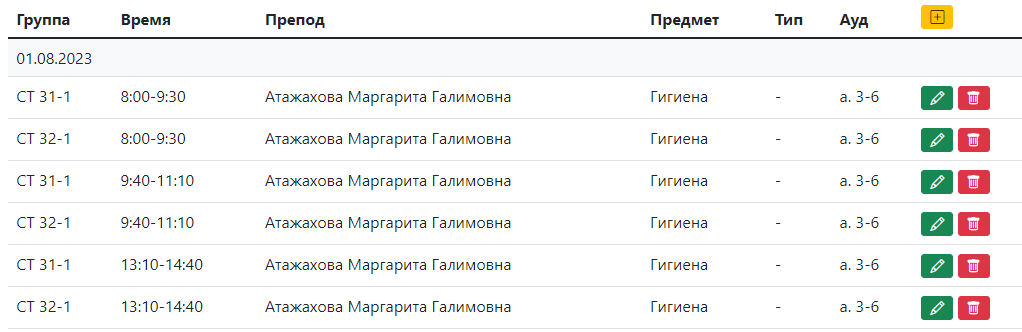
Создается расписание для нескольких групп и на несколько временных периодов
Добавление расписания для нескольких групп с указанием периода времени и периода курации
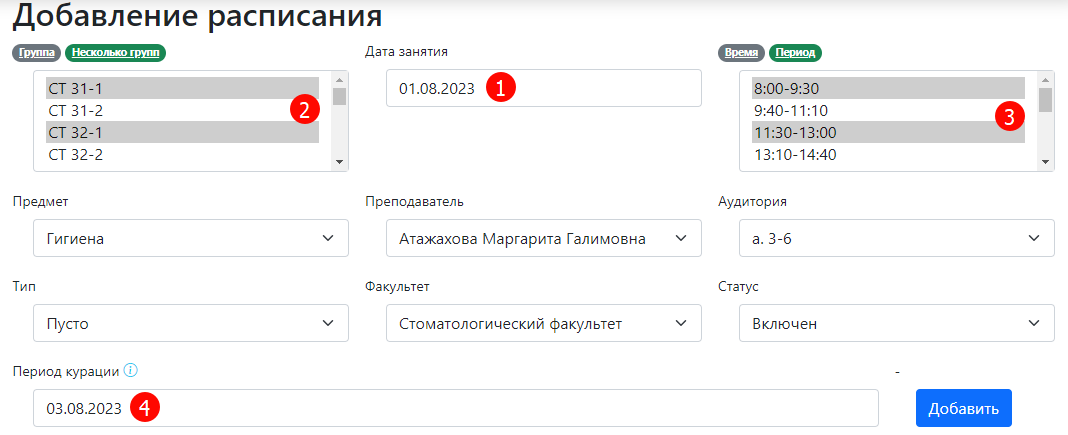
При указании периода курации(1) и (4) и несколько групп и периода времени, добавятся занятия на несколько дней, для указанных групп(2) и в указанное время(3)
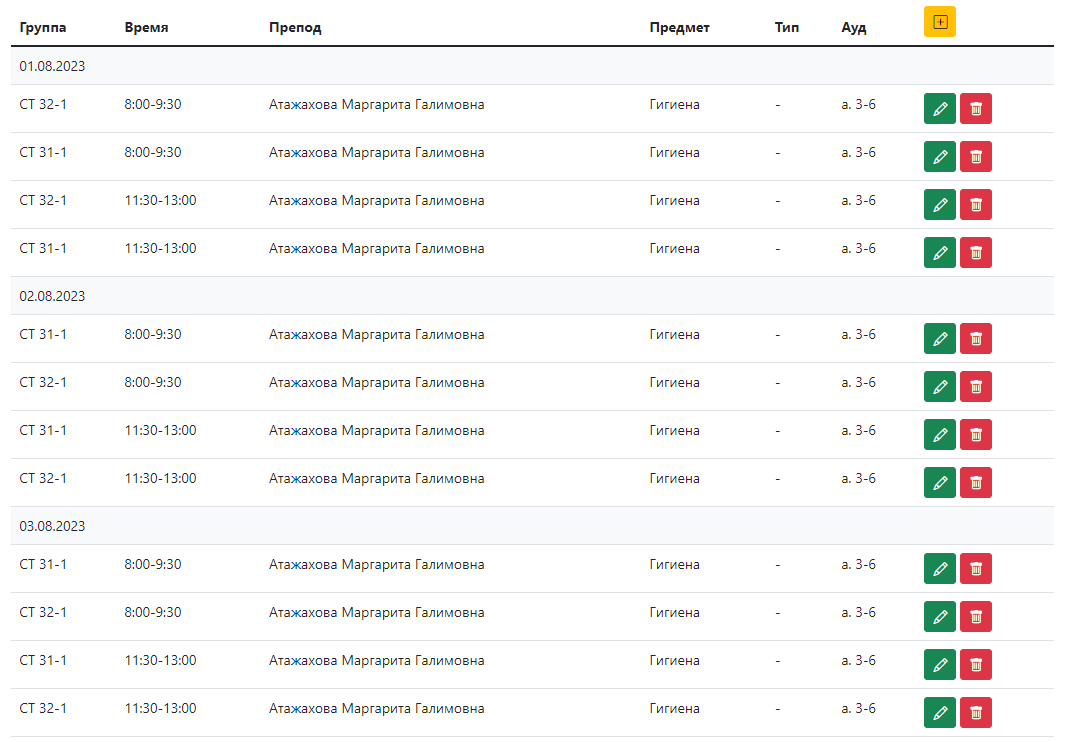
После множественного добавления
Просмотр расписания на сайте
На сайте https://local.mkgtu.ru/raspisnew/print.php
При выборе факультетов(1) Фармацевтический факультет, Лечебный факультет, Стоматология факультет, Педиатрический факультет, будут подгружаться группы(2) которые вы создали в этой системе. На первое время группы помечены * в начале(3). Расписание отображается ниже, с делением по дням(4).
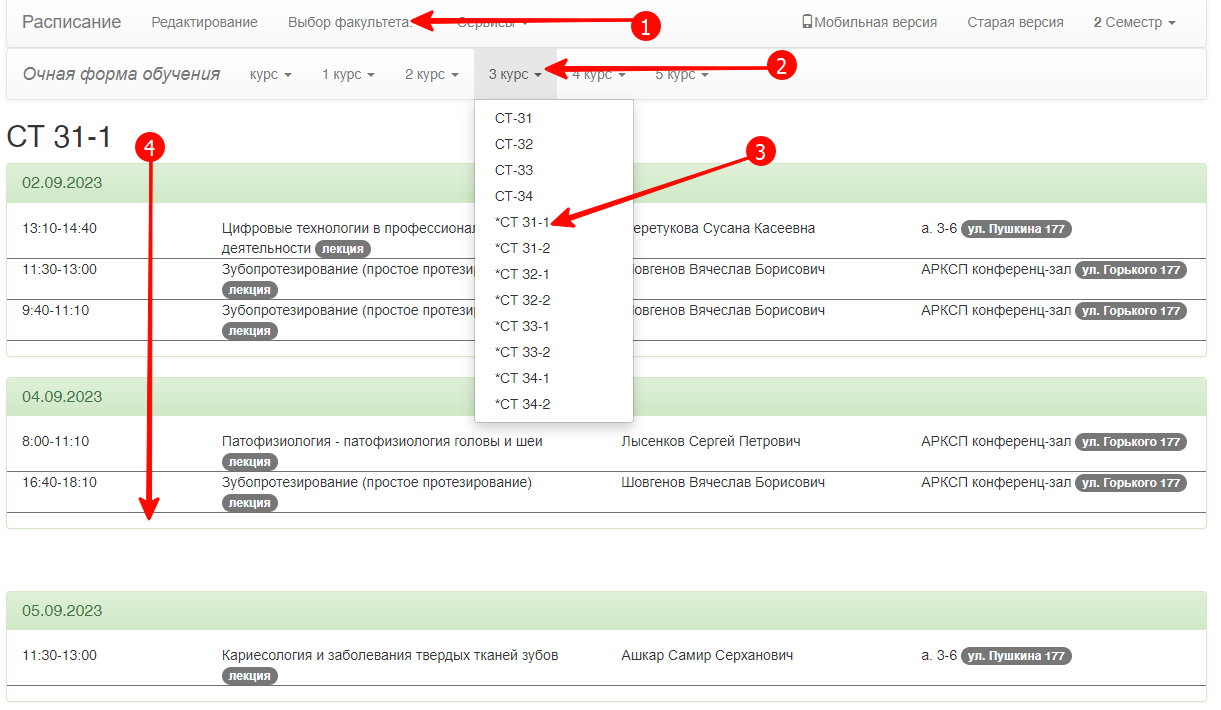
Добавление расписания на указанные даты
Для дисциплин, которые повторяются не каждый день, а в определенные даты, такие как физическая культура, можно использовать функцию «Даты занятий»
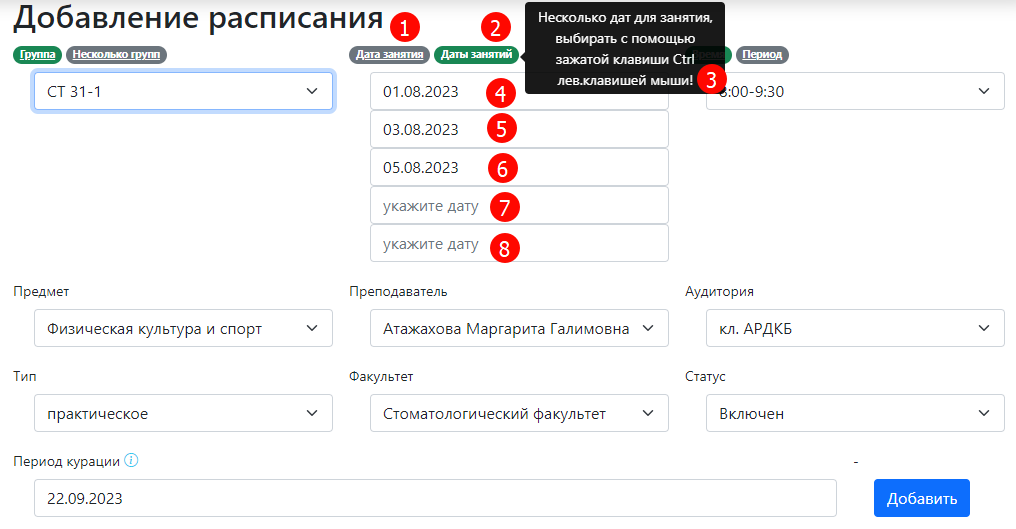
На странице добавления расписания, есть кнопки «Дата занятия» (1) и «Даты занятий» (2), которые переключают режим добавления расписания. При выборе «Даты занятий» (2) функция «период курации» не работает! После нажатия на кнопку «Даты занятий» (есть подсказка (3)), появятся поля для указания 5 дат (4-8) необходимо указать нужные даты и продолжить заполнение формы.
Результат выше приведенной формы, будет следующим:
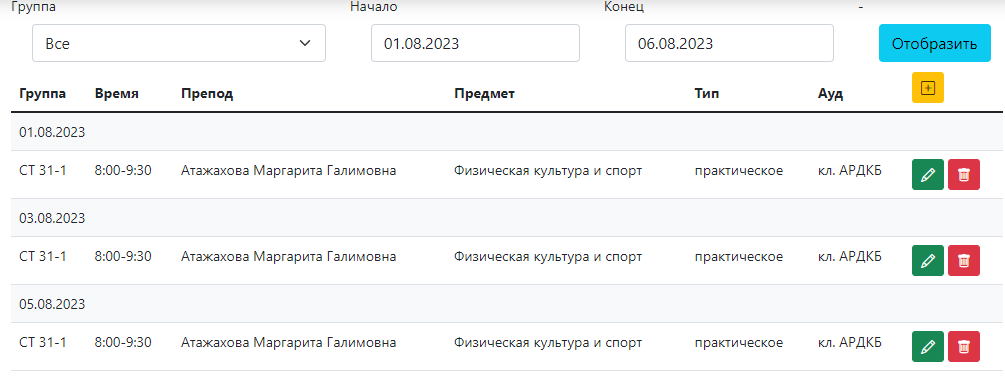
Видим что создалось расписание на указанные дни 01.08.2023, 03.08.2023, 05.08.2023.

Нет комментариев